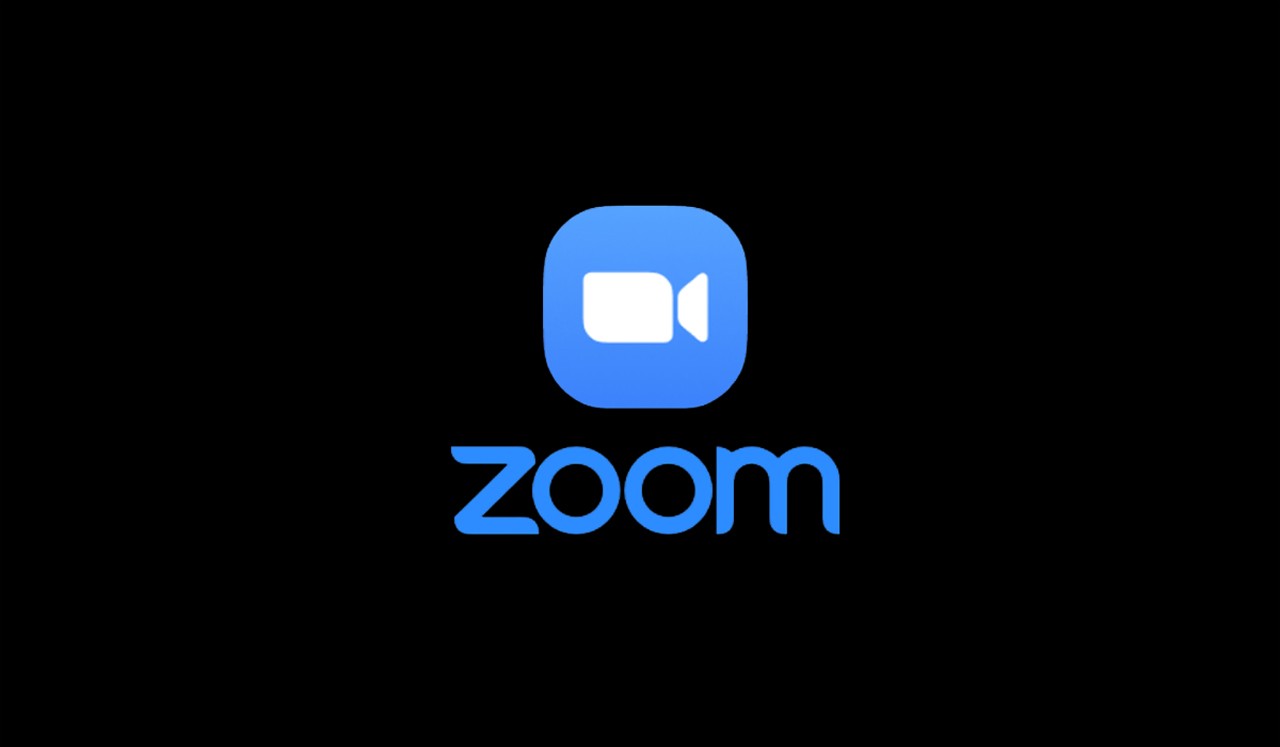
Gadgetren – Selama masa pandemi, Zoom telah menjadi salah satu aplikasi dan layanan video conference yang populer digunakan oleh banyak orang di berbagai negara, termasuk Indonesia.
Selain dapat digunakan secara gratis, Zoom memiliki banyak fitur yang dapat memudahkan penggunanya untuk melakukan meeting pekerjaan maupun kegiatan belajar mengajar.
Bagi kamu yang biasa menggunakan Zoom mungkin sudah tidak asing lagi dengan fitur Record. Hadirnya fitur Record memungkinkan kamu dapat merekam semua percakapan video selama meeting pekerjaan atau kegiatan belajar berlangsung untuk kemudian disimpan.
Namun bagi kamu yang belum tahu caranya bisa melihat tutorial berikut baik itu untuk laptop maupun handphone.
Cara Merekam Meeting Zoom di Laptop Atau PC
- Install aplikasi Zoom dari situs resminya
- Login dengan akun Zoom yang kamu miliki
- Gabung ke meeting dengan room yang telah tersedia atau membuat room baru
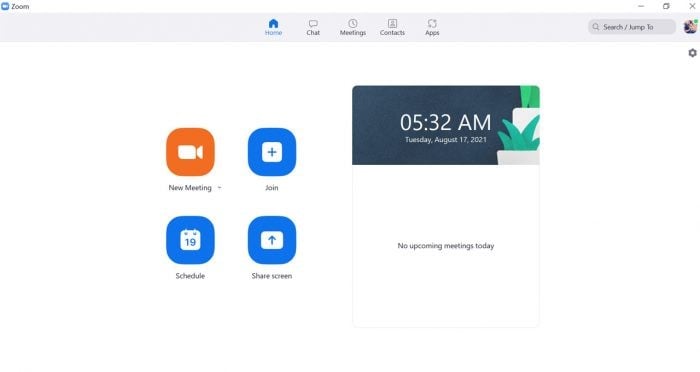
- Setelah memasuki room percakapan di Zoom, tekan tombol Record di bagian bawah
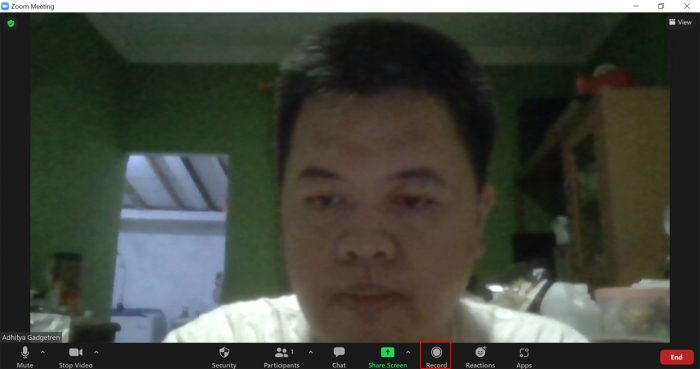
- Selanjutnya tombol Pause/Stop Recording akan muncul dan percakapan meeting yang sedang berjalan langsung direkam
- Jika kamu ingin menghentikan sebentar perekaman, tersedia tombol tombol Pause yang berikon dua garis. Sementara apabila ingin menghentikan perekaman, maka dapat menekan tombol Stop berikon kotak.
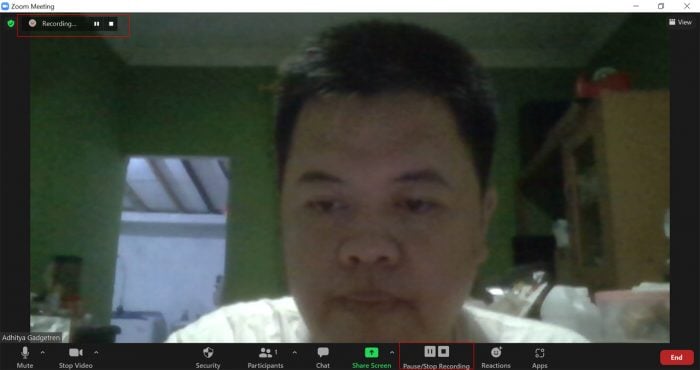
- Setelah perekaman meeting Zoom dihentikan, maka hasil video akan langsung tersimpan
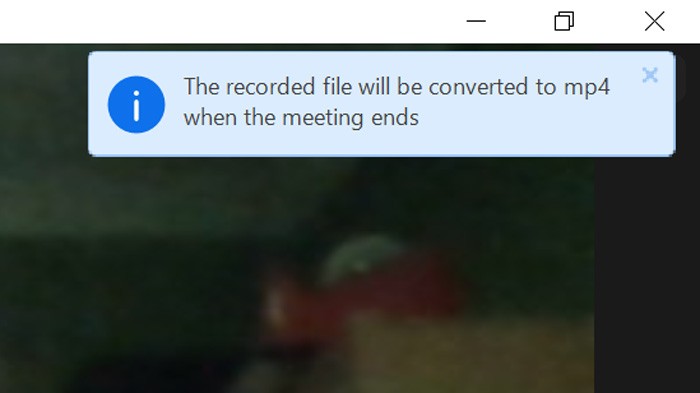
Secara bawaan, video hasil perekaman meeting Zoom biasanya ditempatkan pada folder Zoom yang berada di dalam folder My Documents untuk kamu langsung akses kemudian menggunakan Windows Explorer.
Cara Merekam Meeting Zoom di Handphone
- Install aplikasi Zoom dan berlangganan akun Premium
- Buka aplikasi Zoom dan login dengan akun tersebut
- Masuk ke meeting room yang telah tersedia atau membuat room baru
- Pada room percakapan di aplikasi Zoom, tekan tombol Record to the Cloud untuk handphone iOS atau tombol Record untuk handphone Android
- Perekaman meeting Zoom pun akan dimulai
- Tekan tombol Stop untuk menghentikan perekaman
- Nantinya hasil rekamanan akan disimpan di penyimpanan internal pada handphone Android dan penyimpanan cloud untuk perangkat iOS
Perlu dicatat, pengguna akun gratis hanya bisa menggunakan fitur Record pada Zoom di laptop atau PC. Sementara apabila kamu ingin melakukan perekaman meeting di handphone mengharuskan kamu berlangganan akun Premium.
Zoom dengan akun gratis sendiri hanya memiliki waktu meeting 40 menit saja sehingga berlangganan akun Premium punya keuntungan tambahan dengan memungkinkannya waktu meeting yang lebih lama.
Berkat adanya fitur ini, kamu jadi bisa punya dokumentasi terhadap meeting yang dilakukan sehingga dapat diputar ulang atau dibagikan ke anggota yang tidak bisa mengikutinya.











Tinggalkan Komentar